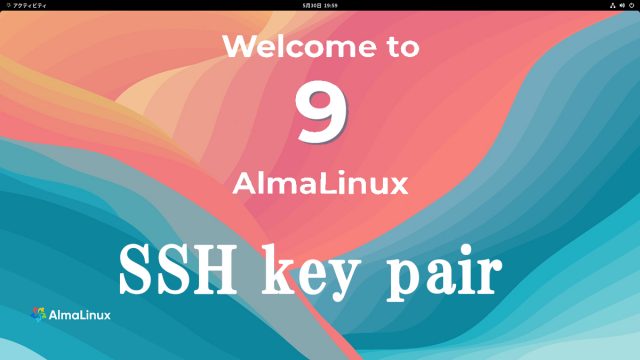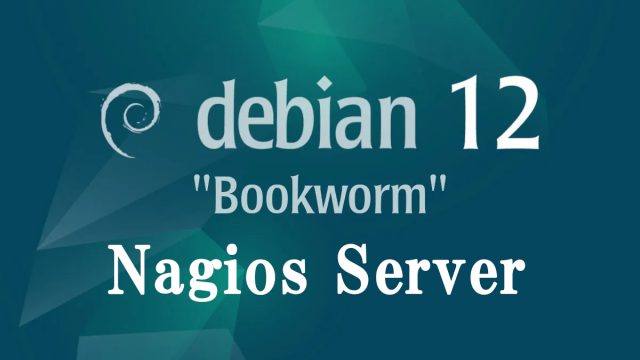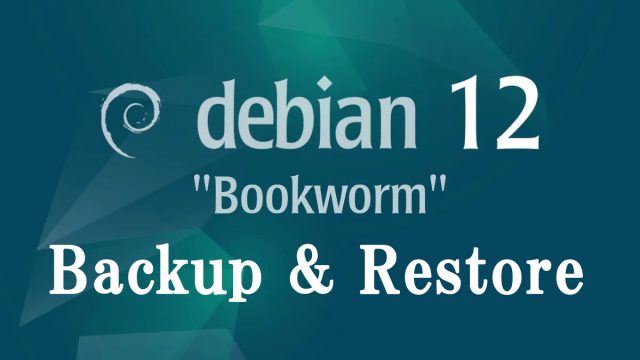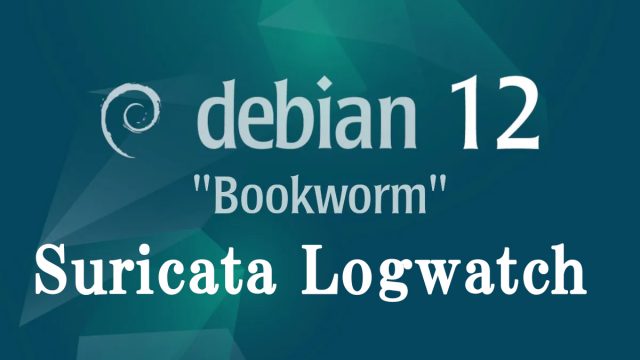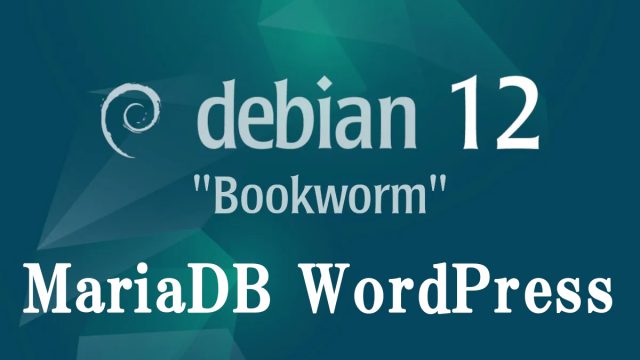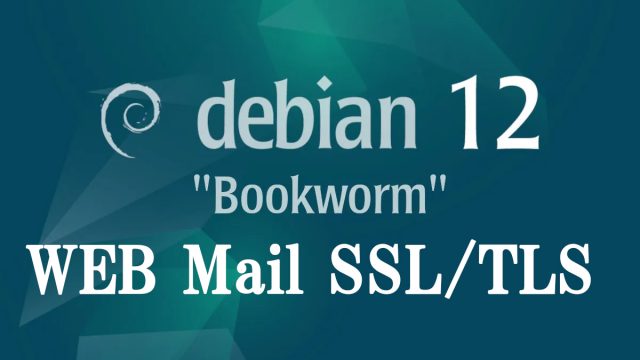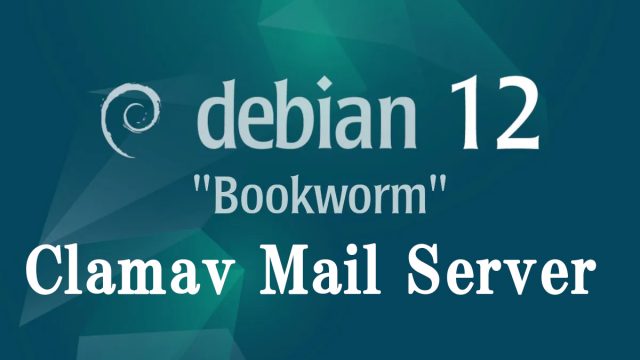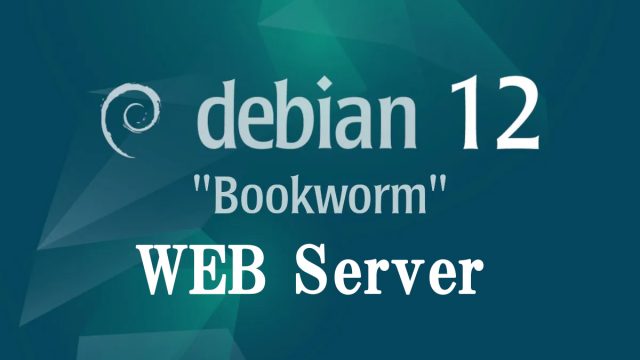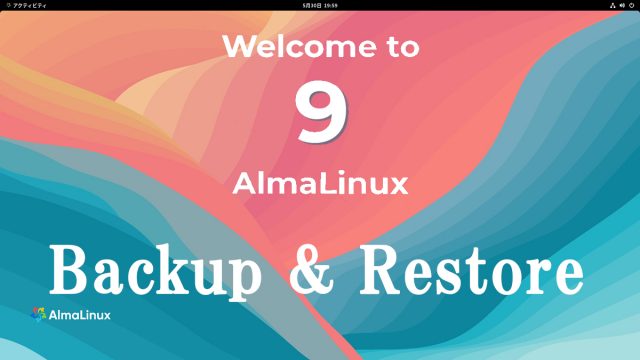 Almalinux9.1
Almalinux9.1 AlmaLinux 9.1 : システムのバックアップと復元
1.Webサイトデータバックアップ1-1./var/www/html配下のバックアップ①バックアップスクリプトファイルの作成2.MySQLデータベースバックアップ①バックアップスクリプトファイルの作成# cd /var/www/system# vi db_my_backup.sh3.html配下のバックアップファイルの復元① HTML バックアップファイルを「/(ルート)」ディレクトリへ格納# cd /var/www/backup/html_bak4.Mysqlバックアップファイルの復元①DB バックアップファイルを任意のディレクトリに保存し、(例では「/var/www/backup/db_bak」ディレクトリです)データを解凍